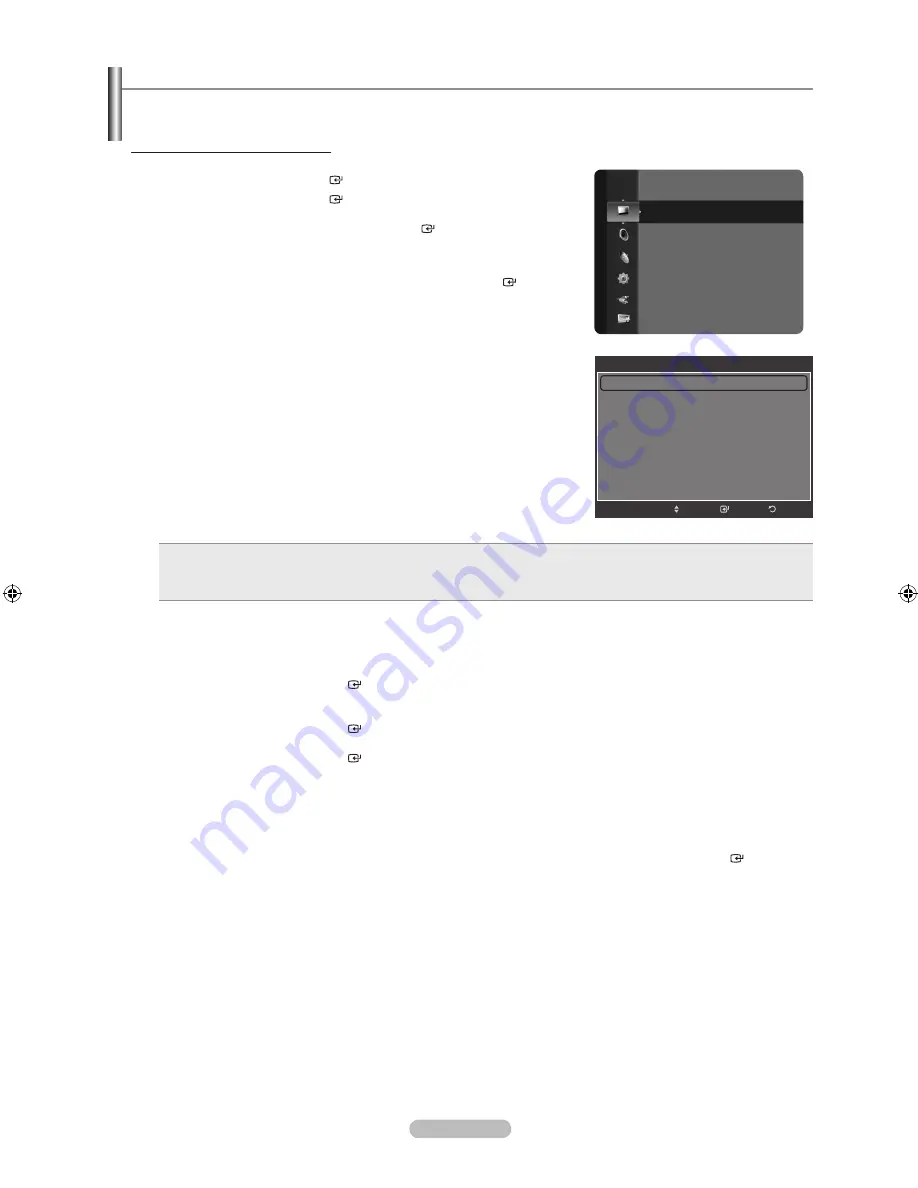
Deutsch - 2
Anpassen der Detaileinstellungen
Bei den neuen Fernsehgeräten von Samsung können Sie die Bildeinstellungen noch genauer anpassen als mit den
früheren Modellen. Informationen zu den Bildeinstellungen im Einzelnen finden Sie nachfolgend.
Aktivieren der Detaileinstellungen
1.
Drücken Sie die Taste
MENU
, um das Menü anzuzeigen.
Drücken Sie die Taste
ENTER
, um “Bild” auszuwählen.
2.
Drücken Sie die Taste
ENTER
, um “Modus” auszuwählen.
Wählen Sie durch Drücken der Tasten ▲ oder ▼ die Option “Standard” oder
“Film”, und drücken Sie dann die Taste
ENTER
.
“Detaileinstellungen” stehen in den Modi “Standard” oder “Film” zur Verfügung.
3.
Wählen Sie durch Drücken der Tasten ▲ oder ▼ die Option
“Detaileinstellungen”, und drücken Sie dann die Taste
ENTER
.
Im PC-Modus können von den “Optimalkontrast”, “Gamma” und
“Weißabgleich” eingestellt werden.
Schwarzabgleich: Aus/Gering/Mittel/Hoch
Sie können den Schwarzwert direkt auf dem Bildschirm auswählen, um die
Bildschirmtiefe anzupassen.
Optimalkontrast: Aus/Gering/Mittel/Hoch
Sie können den Bildschirmkontrast so anpassen, dass ein optimaler Kontrast
gewährleistet ist.
Gamma: - ~ +
Sie können die Intensität der Primärfarbe (Rot, Grün und Blau) einstellen.
Farbraum: Auto/Nativ/Benutzerd
Der Farbraum ist eine Farbmatrix bestehend aus den Farben Rot, Grün
und Blau. Wählen Sie Ihren bevorzugten Farbraum, um die Welt in den
natürlichsten Farben zu erfahren.
Auto:
Mit dem Farbraum “Auto” wird, je nach Programmquelle, der natürlichste Farbton eingestellt.
Nativ:
Der native Farbraum ermöglicht tiefe und lebhafte Farbtöne.
Benutzerd:
Hiermit stellen Sie den Farbbereich wunschgemäß ein.
•
•
•
Anpassen des Farbraums
Farbe
: Rot / Grün / Blau / Gelb / Zyan / Magenta
Hiermit stellen Sie den Farbbereich wunschgemäß ein. Die Option “Farbe” ist verfügbar, wenn der “Farbraum” auf
“Benutzerd” eingestellt ist.
Wählen Sie mit den Tasten ▲ oder ▼ die Option “Rot”, “Grün”, “Blau”, “Gelb”, “Zyan” oder “Magenta”.
Drücken Sie die Taste
ENTER
.
Rot / Grün / Blau
: Im Modus “Farbe” können Sie die RGB-Werte der jeweils ausgewählten Farbe einstellen.
Wählen Sie mit den Tasten ▲ oder ▼ eine der Optionen “Red”, “Green” oder “Blue” aus, um sie zu ändern.
Drücken Sie die Taste
ENTER
.
Drücken Sie die Tasten ◄ oder ►, um den Wert einer bestimmten Option zu erhöhen oder zu verringern.
Drücken Sie die Taste
ENTER
.
Reset
: Setzt den Farbbereich auf die Standardwerte zurück.
Weißabgleich: R-Offset/G-Offset/B-Offset/R-Gain/G-Gain/B-Gain/Reset
Um natürlichere Bildfarben zu erhalten, können Sie die Farbtemperatur anpassen.
R-Offset/G-Offset/B-Offset/R-Gain/G-Gain/B-Gain
: Wenn Sie den Anpassungswert ändern, wird der angepasste
Bildschirm aktualisiert.
Wählen Sie mit den Tasten ▲ oder ▼ die gewünschte Option, und drücken Sie dann die Taste
ENTER
.
Drücken Sie die Taste ◄ oder ►, bis Sie die optimale Einstellung erreicht haben.
Reset
: Der zuvor angepasste Weißabgleich wird auf die Werkseinstellungen zurückgesetzt.
Hautton: - ~ +
Sie können im Bild den Farbton Rosa (Fleischfarbe) betonen.
Drücken Sie die Taste ◄ oder ►, bis Sie die optimale Einstellung erreicht haben.
Wenn Sie den Anpassungswert ändern, wird der angepasste Bildschirm aktualisiert.
Kantenglättung: Aus/Ein
Sie können die Objektbegrenzungen im Bild betonen.
xvYCC: Aus/Ein
Durch Aktivieren des xvYCC-Modus vergrößern Sie die Detailtreue und den Farbraum beim Abspielen von Filmen auf
einem externen Gerät (d.h. DVD-Player), das an den HDMI- oder Komponenteneingang angeschlossen ist. Dieses
Feature steht nur zur Verfügung, wenn Sie den Bildmodus auf Film einstellen.
“xvYCC” ist verfügbar, wenn der Bildmodus auf “Film” und der externe Eingang auf “HDMI” oder “Komp.” eingestellt ist.
Wenn die “xvYCC”-Funktion aktiv ist, kann PIP nicht verwendet werden.
➣
➣
➣
➣
➣
➣
Detaileinstellungen
Schwarzabgleich
: Aus
►
Optimalkontrast
: Gering
Gamma
: 0
Farbraum
: Nativ
Weißabgleich
Hautton
: 0
Kantenglättung
: Ein
Eingabe
Navig.
Zurück
Modus
: Standard
Hinter.Licht
: 7
Kontrast
: 95
Helligkeit
: 45
Schärfe
: 50
Farbe
: 50
Farbton (G/R)
: G50/R50
Detaileinstellungen
Bild
BN68-1702J-Ger.indb 26
2008-10-08 �� 5:59:18
















































